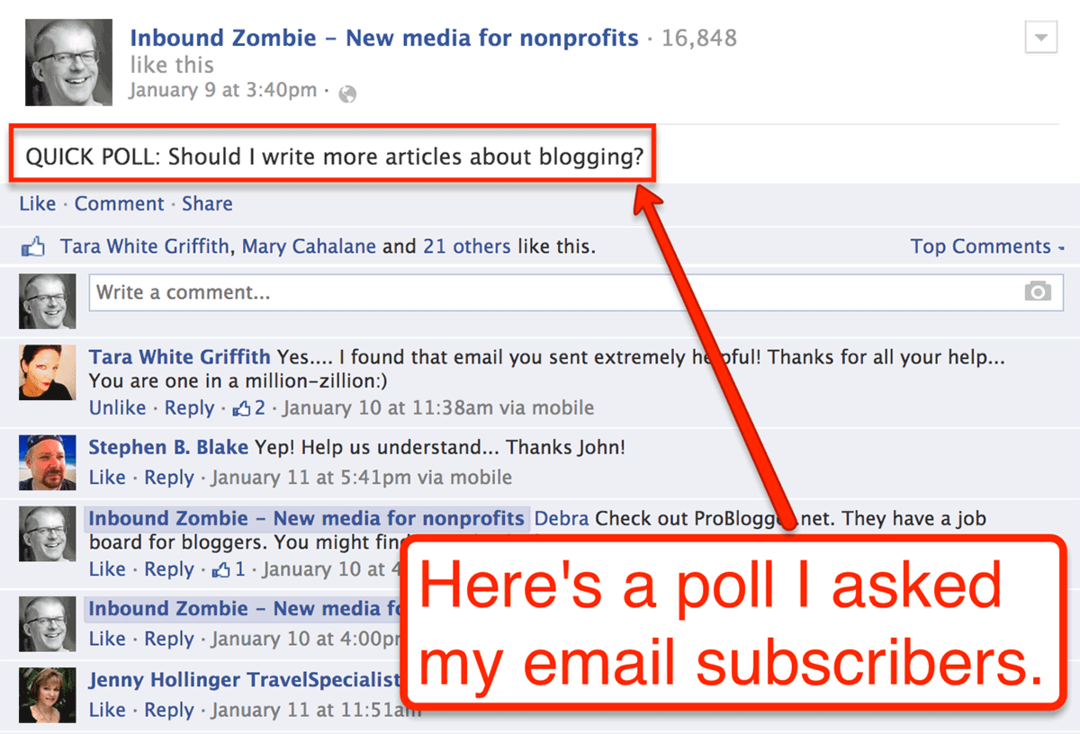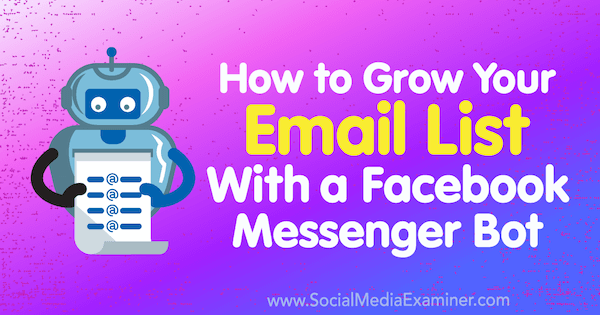כיצד להכפיל שטח במסמכי Google
Google גוגל מסמכים גיבור / / June 10, 2020
עודכן לאחרונה ב

ריווח כפול הוא מרכיב חשוב במדריכים רבים בסגנון אקדמי. אם אתה רוצה להשתמש בריווח כפול ב- Google Docs, כך יהיה.
גוגל מסמכים הוא מעבד תמלילים מבוסס ענן בחינם, עמוס בתכונות שהופכות אותו ליריב בריא ל- Microsoft Word.
אם אתה משתמש ב- Google Docs למסמכים שלך, יתכן שיש פעמים שאתה צריך להשתמש ברווחים כפולים. זה לעתים קרובות המקרה כשאתה יוצר מסמכים שצריך לערוך או לדרג. המרווח הכפול מאפשר מקום לתגובות או להצעות לעריכות.
זו גם דרישה להשתמש ברווחים כפולים בסוגים מסוימים של מדריך לסגנון מסמכים כמו APA. אם אתה זקוק למסמך שלך כדי להכיל רווחים כפולים, קל לעשות זאת במסמכי Google. הנה איך.
כיצד להכפיל את המסמך הנוכחי
אם ברצונך להוסיף מרווח כפול למאמר הנוכחי עליו אתה עובד, תצטרך לבצע את הצעדים הבאים.
ראשית, פתח את מסמך Google Docs שלך והדגש את הטקסט שאתה רוצה לראות ברווחים כפולים.
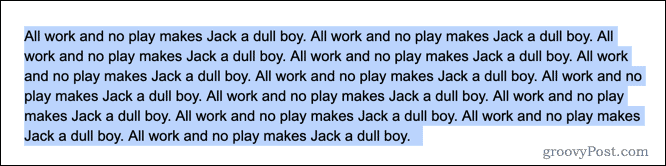
כדי להתחיל בעיצובו, לחץ על פורמט תפריט בשורת התפריטים.
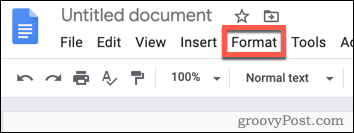
בתוך ה פורמט לחץ על העכבר מעל מרווח בין שורות בקטגוריה כדי לחשוף את האפשרויות הנוספות.
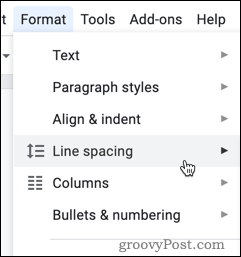
כעת תראה רשימה של אפשרויות ריווח שורות. בחר כפול מהרשימה להגדרת הטקסט שלך לשימוש ברווחים כפולים.
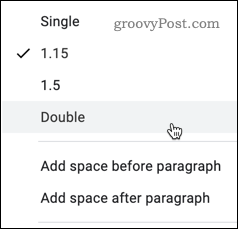
עם אפשרות זו מוגדרת, אתה אמור לראות ריווח כפול המיושם על הטקסט שבחרת.
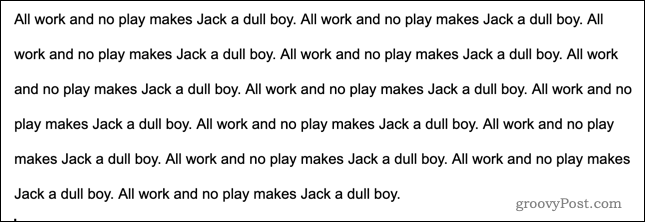
אתה יכול גם לבחור להגדיר את הטקסט שלך לריווח יחיד, 1.5 שורות רווח, או לריווח ברירת המחדל של 1.15 שורות.
כיצד להפוך ריווח כפול לברירת המחדל
אם אתה משתמש בריווח כפול ברוב המסמכים שלך, ייתכן שתעדיף להגדיר ריווח כפול כברירת מחדל עבור כל המסמכים החדשים.
לשם כך, פתח מסמך המכיל טקסט ברווחים כפולים, או צור מסמך חדש לפי השלבים שלמעלה. סמן כל קטע של טקסט כפול ברווחים ולחץ על טקסט רגיל התפריט הנפתח בסרגל הכלים.

בתפריט הנפתח, רחף עם הסמן מימין למילים טקסט רגיל. תפריט נוסף יופיע - לחץ עדכן את 'טקסט רגיל' כך שיתאים להחיל את השינוי.
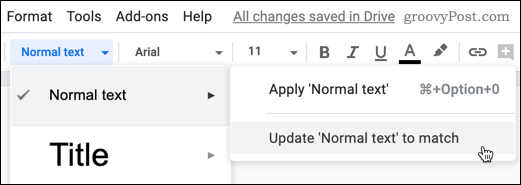
עם יישום זה, ריווח כפול יופיע כעת כאפשרות ברירת המחדל של שורת טקסט בטקסט בכל מסמכי Google Docs. כל המסמכים החדשים שתיצור ישתמשו בריווח כפול, אך יהיה עליכם להחיל זאת באופן ידני על כל מסמך שנוצר בעבר.
כיצד להשתמש ברווחים כפולים ב- Google Docs בנייד
אם אתה עובד על מסמך Google Docs במכשיר נייד, אתה עדיין יכול להגדיר מסמכים לשימוש ברווח כפול.
פתח את המסמך שברצונך לשנות, ואז הקש בפסקה שברצונך לשנות כדי להזיז את הסמן המהבהב למצב זה. אם ברצונך להחיל רווח כפול על המסמך כולו, וודא שבמקום זאת בחר את כל טקסט המסמך.
תראה אייקון של כותרת A בראש המסך - הקש על זה כדי להתחיל.
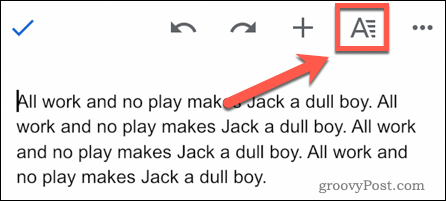
באפשרויות העיצוב המופיעות בתחתית, הקש על פסקה.
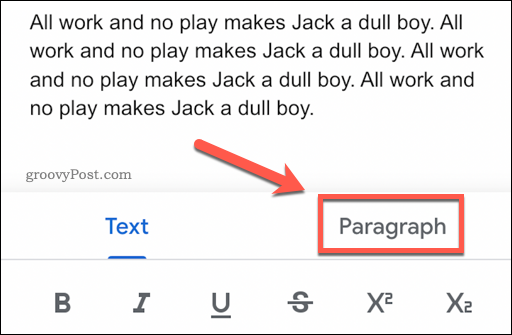
תראה את מרווח השורות הנוכחי, עם חצים למעלה ולמטה משני הצדדים. הקש על חץ למעלה כדי לשנות אותו מאפשרות ברירת המחדל של 1.15.
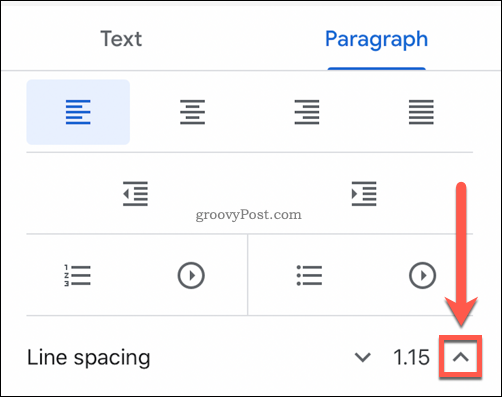
המשך להקיש עד שהערך ייקרא 2.00, שזה המקביל לשני חללים (מכאן שמרווחים כפולים).
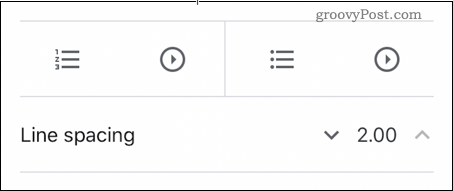
עם אפשרות זו מוגדרת, יש לעדכן את הפיסקה או המסמך שבחרת כדי להשתמש ברווחים כפולים.
טיפים וטריקים אחרים של Google Docs
ריווח כפול במסמכי Google אולי נראה מיושן, אך זה עדיין תכונה סגנונית חשובה במסמכים אקדמיים ומקצועיים. ישנם טיפים וטריקים שימושיים אחרים שיכולים להשתמש בכדי להפוך את מסמכי Google שלך למקצועיים ככל האפשר.
לדוגמה, אם אתה משתמש ב- Google Docs אך ברצונך לעבור ל- Word, אתה יכול לעשות זאתxport את Google Docs לפורמטים של Office. אם אתה רוצה לקחת דברים צעד נוסף קדימה, תוכל פרסם את מסמכי Google שלך להציג אותם בפני קהלים חדשים.
על ידי למידת מידע נוסף על התכונות של Google Docs, תוכל לנצל את מלוא התכונות מבוססות האינטרנט שלה.
מהי הון אישי? סקירה של 2019 כולל איך אנו משתמשים בו לניהול כסף
בין אם אתה מתחיל השקעה ראשונה או שאתה סוחר מנוסה, להון אישי יש משהו לכל אחד. להלן מבט על ...